Riproduci musica in streaming sulla tua rete domestica con Windows Media Player 12
In precedenza, ti abbiamo spiegato come eseguire lo streaming della libreria di Windows Media Player 12 su (Windows Media Player 12)Internet , che è un ottimo modo per portare con te film, musica e foto(music and photos) ovunque tu vada. Ma per condividere file multimediali tra computer Windows 7(Windows 7) in modo più rapido e sicuro , puoi anche condividere la tua libreria Windows Media Player 12 sulla (Windows Media Player 12)rete(HomeGroup network) del tuo gruppo home . Questo tutorial ti mostrerà come farlo, oltre a come consentire il controllo remoto del tuo lettore multimediale e riprodurre(player and play) su un dispositivo multimediale in rete.
Collegamento delle macchine Windows 7 a un gruppo home(HomeGroup)
L'aspetto più difficile di questo sforzo è connettere i sistemi Windows 7 alla rete domestica(home network) . Fortunatamente, questo è un argomento che abbiamo già trattato qui in 7 Tutorial. Ottieni le istruzioni complete leggendo La funzione Gruppo Home e(HomeGroup Feature & How) come funziona(Works) . Se non l'hai già fatto, ti consigliamo di configurare e aggiungere file multimediali anche a Windows Media Player 12 . Tutto fatto? Ottimo(Great) . Continuiamo(Let) .
Configurazione dello streaming multimediale(Media Streaming) con Gruppo Home(HomeGroup)
Il passaggio successivo consiste nell'impostare lo streaming multimediale con il Gruppo Home(HomeGroup) . Apri Windows Media Player 12(Open Windows Media Player 12) . Dalla Libreria del lettore(Player Library) , fai clic su "Stream" e scegli "Attiva streaming multimediale"('Turn on media streaming') .

Se lo streaming multimediale non è stato ancora abilitato, Windows 7 ti informerà rapidamente sulle implicazioni sulla sicurezza dell'abilitazione dello streaming multimediale. In sostanza, l'abilitazione dello streaming multimediale modificherà le impostazioni del firewall per consentire l'accesso dai computer in rete. Per questo motivo, non consigliamo di abilitare lo streaming multimediale a meno che non ti trovi su una rete sicura di(secure network) cui ti fidi (ovvero evita di abilitare lo streaming multimediale di rete se ti trovi su una rete wireless(wireless network) pubblica , ad esempio in un bar o in una biblioteca(cafe or library) ).
Fai clic su "Attiva streaming multimediale"('Turn on media streaming') quando sei pronto.

Windows 7 ti porterà quindi alla finestra delle opzioni di streaming multimediale. Inizia nominando la tua libreria multimediale. Questo è il modo in cui verrà identificato quando altri computer sulla rete si connetteranno(network connect) ad esso. Quindi, scegli "Rete locale"('Local network') o "Tutte le reti"('All networks') nel menu a discesa accanto a "Mostra dispositivi su"('Show devices on') . Questo dovrebbe rivelare tutte le macchine che si sono collegate con successo alla rete(HomeGroup network) del Gruppo Home . Se non vuoi giocherellare con le singole impostazioni, puoi andare avanti e fare clic su "Consenti tutto"('Allow all') e passare alla sezione successiva. Ciò consentirà a tutte le macchine collegate in rete di accedere alla tua libreria multimediale utilizzando le impostazioni predefinite. Se si desidera modificare le impostazioni per ciascuna macchina collegata in rete,
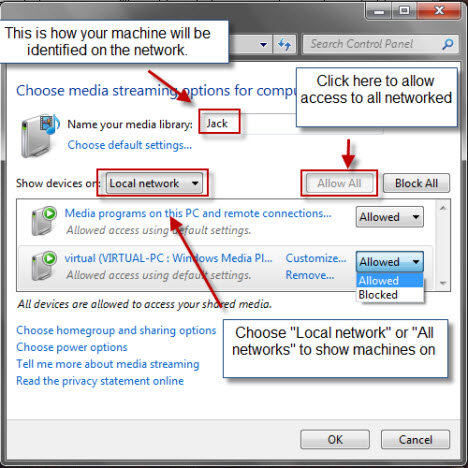
Puoi bloccare o consentire i computer individualmente dal menu a discesa a destra. Per impostare a quali file multimediali possono accedere altre macchine, puoi modificare le impostazioni predefinite facendo clic sull'opzione appena sotto il nome della tua libreria multimediale. In alternativa, è possibile modificare le impostazioni su ogni singola macchina facendo clic sul collegamento Personalizza(Customize) accanto al nome del computer in rete. In questo modo si aprirà la finestra "Personalizza le impostazioni di streaming multimediale" (sotto).('Customize media streaming settings')
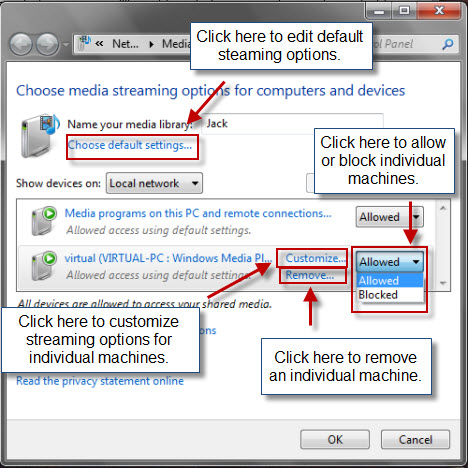
Nella finestra "Personalizza opzioni di streaming multimediale"('Customize media streaming options') , puoi scegliere di utilizzare le impostazioni predefinite o semplicemente consentire l'accesso a tutti i media nella tua libreria. Puoi anche scegliere di filtrare i contenuti multimediali che verranno mostrati alle macchine collegate in rete in base alla valutazione a stelle(star rating) o alla valutazione dei genitori. Filtrare i contenuti in base alla classificazione dei genitori è utile se si condivide la libreria multimediale con un computer(family computer) di famiglia utilizzato dai bambini e si desidera solo rendere disponibili sulla rete contenuti adatti all'età. Fai clic su OK una volta che sei soddisfatto delle impostazioni.

La tua libreria multimediale dovrebbe ora essere connessa al Gruppo Home(HomeGroup) . Ripetere l'operazione per ogni macchina a cui si desidera avere accesso alla libreria multimediale.
Visualizzazione delle librerie multimediali remote(Remote Media Libraries) nel riquadro di spostamento(Navigation Pane)
L'ultimo passaggio consiste nel mostrare le librerie remote nel riquadro(Navigation Pane) di spostamento . Potresti vedere automaticamente le librerie condivise su altri computer. In tal caso, puoi saltare questo passaggio. In caso contrario, vai avanti e fai clic su Organizza(Organize) e scegli "Personalizza riquadro di navigazione"('Customize navigation pane') .

Quindi, scegli "Altre librerie"('Other Libraries') dal menu a discesa e seleziona "Mostra altre librerie"('Show Other Libraries') . Ora assicurati che le caselle siano selezionate accanto alle librerie remote che desideri vengano visualizzate nel tuo riquadro di navigazione(Navigation Pane) . Fai clic su OK quando hai finito.

Ora, quando scorri verso il basso nel riquadro(Navigation Pane) di spostamento , dovresti vedere le librerie condivise sotto l' intestazione Altre librerie . (Other Libraries)Puoi navigare nella libreria e aggiungere brani alla tua playlist proprio come se fossero sul tuo computer locale.
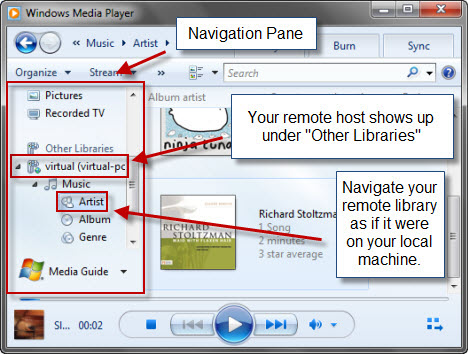
Consentire il controllo remoto(Remote Control) di Windows Media Player 12 e Play To
Un'altra opzione utile per le macchine Windows 7 in rete che condividono una libreria multimediale è il controllo remoto. Con questa opzione abilitata, puoi riprodurre brani su altri dispositivi sulla rete. Ad esempio, se hai un PC in soggiorno(living room PC) collegato al tuo sistema di intrattenimento(entertainment system) , puoi riprodurre brani dal tuo netbook tramite la rete utilizzando il telecomando e l' opzione Riproduci su .(Play to)
Abilita il controllo remoto facendo clic su 'Stream' e scegliendo 'Consenti il controllo remoto del mio lettore'('Allow remote control of my Player') .
Nota:(Note:) qui vedrai che abbiamo anche abilitato l' opzione "Consenti automaticamente ai dispositivi di riprodurre i miei file multimediali" . ('Automatically allow devices to play my media')Questo semplifica semplicemente il processo di installazione in(setup process) modo da non dover scegliere le opzioni di streaming multimediale.
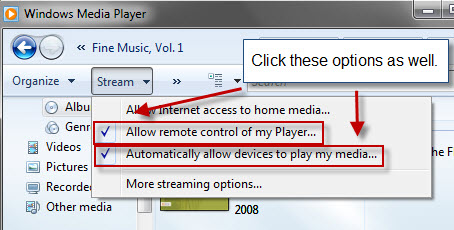
Ora, per riprodurre un brano su un altro dispositivo, aggiungilo semplicemente alla tua playlist e fai clic sul pulsante "Riproduci su"('Play to') in alto a destra. Questo mostrerà un menu a discesa con i nomi di tutte le macchine Windows 7 in rete. (Windows 7)Scegli(Choose) con quale vuoi giocare e verrà visualizzata la finestra di dialogo "Gioca a" .('Play to')
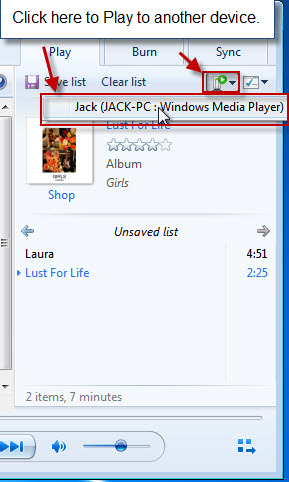
Nella finestra "Riproduci su"('Play to') , ti verrà dato il controllo sul dispositivo remoto. Puoi riprodurre o mettere in pausa i brani, passare al brano successivo nell'elenco Riproduci su(Play to list) e persino regolare il volume.

Sull'altra macchina telecomandata, i brani inizieranno a essere riprodotti in modalità Now Playing per impostazione predefinita. Puoi anche controllare i brani in locale, se desideri ignorare il controllo remoto.

Conclusione
Questo semplicemente avvolge lo streaming multimediale su una rete domestica(home network) . Questa è l'opzione migliore per condividere le librerie multimediali tra più computer all'interno di casa o dell'ufficio(home or office) . Con questa funzione, Windows Media Player 12 ti consente di centralizzare la tua musica, foto e video tra tutti i tuoi PC(PCs) collegati in rete . È ottimo per controllare i brani riprodotti in tutta la casa durante una festa o per scegliere i film da riprodurre su un PC multimediale in salotto(living room) da un laptop o un netbook(laptop or netbook) . Per ottenere il massimo dalla condivisione dei file multimediali o per assistenza con problemi di rete, consulta alcuni degli articoli correlati di seguito.
Related posts
Riproduci qualsiasi formato video in Windows Media Player 12
Acquista online e utilizza la guida di Windows Media con Windows Media Player 12
Come masterizzare CD e DVD in Windows Media Player 12
Come utilizzare i miglioramenti della riproduzione in Windows Media Player 12
Come scaricare, installare e applicare skin in Windows Media Player 12
Come copiare un CD con Windows Media Player, in Windows
Xbox Game Bar non funziona.3 modi per risolverlo in Windows
Il mixer del volume di Windows 11: tutto quello che devi sapere! -
5 modi per trovare l'esatto modello di scheda grafica senza aprire il PC
Come aprire Xbox overlay? Qual è il Xbox Game Bar shortcut?
Come utilizzare Audacity per invertire l'audio in Windows
Le 7 migliori skin per Windows Media Player 12 nel 2012
Come creare M3U playlist utilizzando Media Player in Windows 11/10
Set or Change Default Media Player in Windows 11/10
Come installare e utilizzare i plug-in di Windows Media Player 12
ALLPlayer è uno Universal Media Player gratuito per Windows PC
Le 7 migliori skin per Windows Media Player 12 nel 2010
Come pubblicare le foto su Instagram da un PC
4 modi per disinstallare Windows Media Player da Windows
Come cambiare la lingua su Netflix (7 modi)
